Spørsmål
Problem: Hvordan fikser du feilen "Siden kan ikke vises" res://aaResources.dll/104 i Internet Explorer?
Jeg har installert tilgjengelige Windows-oppdateringer i morges, og så begynte rare ting å skje med Internet Explorer. Når jeg åpner nettleseren, får jeg meldingen "siden kan ikke vises, res://aaResources.dll/104." Det er rart siden jeg ikke en gang skrev inn URL-en i adressefeltet. Res://aaResources.dll/104-feilen dukker stadig opp igjen tilfeldig og gjør nettsurfing til en irriterende opplevelse. Kan du fortelle meg hva denne .dll-filen er og hvorfor jeg får denne popup-vinduet?
Løst svar
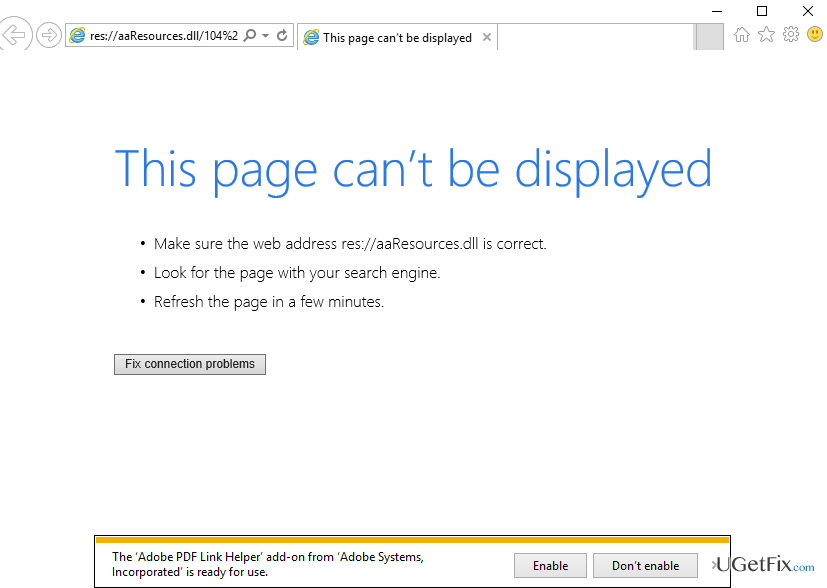
På slutten av 2016 begynte folk å klage på en irriterende feilmelding "Siden kan ikke vises. Sørg for at nettadressen res://aaResources.dll/104 er riktig." Popup-vinduet er spesifikk for Internet Explorer, og trakasserer vanligvis folk som bruker IE versjon 11. Problemet kan være plagsomt hvis PC-brukeren ikke vet årsaken bak det. Mange mennesker fant Res://aaResources.dll/104-prosessen kjører i Task Manager, men kunne ikke avslutte den permanent da den starter automatisk etter en stund. Det er derfor de antok at feilen kan være relatert til en virusinfeksjon. For å sjekke det startet de en full systemskanning med en profesjonell anti-malware, men resultatene viste ikke noe virus. Andre personer rapporterte at popup-vinduet dukket opp like etter installasjonen av Windows-oppdateringer og vurderte å angre oppdateringene. Det vil imidlertid ikke gjøres å angre Windows-oppdateringene
fikse Res://aaResources.dll/104 feil, men i stedet for det, kan det redusere PCens ytelse og sikkerhet.Det har blitt funnet at den skyldige i "Siden kan ikke vises. Kontroller at nettadressen res://aaResources.dll/104 er riktig" popup-vindu er relatert til Amazon Assistant-plugin-modulen for Internet Explorer 11. Selv om du ikke husker at du installerte det, kan det hende du har installert det utilsiktet via programvarepakken. For å sjekke om Amazon Assistant kjører på PC-en din, åpne Kontrollpanel og se etter applikasjonen på applikasjonslisten. Vi er ganske sikre på at appen kjører, så for å fikse res://aaResources.dll/104 feil på Internet Explorer, fjern Amazon Assistant fullstendig.
Hvordan fikse "Siden kan ikke vises" res://aaResources.dll/104 feil på Internet Explorer?
For å reparere skadet system, må du kjøpe den lisensierte versjonen av Reimage Reimage.
Den eneste måten å fjerne "Siden kan ikke vises. Sørg for at nettadressen res://aaResources.dll/104 er riktig”-skjermen fra Internet Explorer er å avinstallere Amazon Assistant fullstendig. For å gjøre det, utfør følgende trinn:
- Logg på din PC som administrator.
- Høyreklikk deretter på Windows-tast og velg Kontrollpanel.
- Klikk Avinstaller et program under Programmer.
- Finne Amazon assistent, klikk på den og velg Avinstaller.
- Etter det, gå til System og sikkerhet og åpne Administrative verktøy.
- Sjekk om Amazon Assistant-tjenesten fortsatt er der. Hvis du fant den, høyreklikk på den for å åpne Egenskaper og endre oppstartstype fra Automatisk til Funksjonshemmet.
- Til slutt, høyreklikk på Vinn nøkkel og velg Kommandoprompt (admin).
- Type sc slett Amazon Assistant Service kommando og trykk Tast inn.
- Hvis Amazon Assistant har injisert en plug-in i nettleseren din, deaktiver den og tilbakestill nettleserens innstillinger
- Til slutt starter du systemet på nytt.
Du kan også prøve å slette Amazon Assistant automatisk ved å bruke Perfekt avinstalleringsprogram. Dette verktøyet er utviklet for å avinstallere programmer på Windows OS sammen med alle filrester.
Når du har avinstallert Amazon Assistant og fikset res://aaResources.dll/104-feilen, kjører du en skanning med ReimageMac vaskemaskin X9 for å sikre optimalisering av PC-en.
Reparer feilene dine automatisk
ugetfix.com-teamet prøver å gjøre sitt beste for å hjelpe brukere med å finne de beste løsningene for å eliminere feilene deres. Hvis du ikke ønsker å slite med manuelle reparasjonsteknikker, vennligst bruk den automatiske programvaren. Alle anbefalte produkter er testet og godkjent av våre fagfolk. Verktøy som du kan bruke for å fikse feilen, er oppført nedenfor:
By på
gjør det nå!
Last ned FixLykke
Garanti
gjør det nå!
Last ned FixLykke
Garanti
Hvis du ikke klarte å fikse feilen ved å bruke Reimage, kontakt supportteamet vårt for å få hjelp. Vennligst gi oss beskjed om alle detaljer du mener vi bør vite om problemet ditt.
Denne patenterte reparasjonsprosessen bruker en database med 25 millioner komponenter som kan erstatte enhver skadet eller manglende fil på brukerens datamaskin.
For å reparere skadet system, må du kjøpe den lisensierte versjonen av Reimage verktøy for fjerning av skadelig programvare.

Hindre nettsteder, Internett-leverandører og andre parter fra å spore deg
For å være helt anonym og forhindre at ISP og regjeringen fra å spionere på deg, bør du ansette Privat internettilgang VPN. Det vil tillate deg å koble til internett mens du er helt anonym ved å kryptere all informasjon, forhindre sporere, annonser, samt skadelig innhold. Det viktigste er at du stopper de ulovlige overvåkingsaktivitetene som NSA og andre statlige institusjoner utfører bak ryggen din.
Gjenopprett tapte filer raskt
Uforutsette omstendigheter kan oppstå når som helst mens du bruker datamaskinen: den kan slå seg av på grunn av strømbrudd, a Blue Screen of Death (BSoD) kan forekomme, eller tilfeldige Windows-oppdateringer kan maskinen når du var borte for et par minutter. Som et resultat kan skolearbeid, viktige dokumenter og andre data gå tapt. Til gjenopprette tapte filer, kan du bruke Data Recovery Pro – den søker gjennom kopier av filer som fortsatt er tilgjengelige på harddisken og henter dem raskt.